- English
- 日本語
ヘルスチェックの設定
最終更新日 2023-04-05
ヘルスチェックではホストの状態をモニタリングします。Fastly は、Create a new health check ページで選択したチェック頻度設定と購入されたパッケージオファーに基づいて、オリジンサーバーでヘルスチェックを行います。選択した Check frequency 設定は、Fastly POP が所定の健全性を満たしているかどうかをチェックするために、1分間におよそ何回ヘルスチェックリクエストを行うかを指定します。1期間につき、Fastly POP ごとに、およそ1回のヘルスチェックが行われます。合格したチェックは「健全」として報告されます。
設定前の注意点
ヘルスチェックの設定を始める前に、コントロールパネルの機能とサービスの操作方法についてご確認ください。
制約と考慮事項
ヘルスチェックを作成する際、カスタムヘッダー値を作成して添付するオプションがあります。このオプションを利用する場合は、次の点に留意してください。
- ヘッダー値は、カスタムヘッダーチェックにのみ使用して、他の目的には使用しないでください。カスタムヘッダー値に適切なアクセス制限を設定することを含め、適切なセキュリティコントロールとシークレット管理の手順を遵守する必要があります。
- すべてのヘッダーの合計サイズは、64 KB 未満でなければなりません。各ヘッダーのサイズは、8,190バイト未満でなければなりません。
- 各ヘルスチェックにリンクされるヘッダーの数が、100を超えることはできません。
ヘルスチェックの作成
- Fastly コントロールパネルにログインします。
- Home ページから、適切なサービスを選択します。検索ボックスで ID、名称、ドメインによる検索が行えます。
- Edit configuration をクリックし、アクティブなバージョンをクローンするオプションを選択します。
- Origins をクリックします。
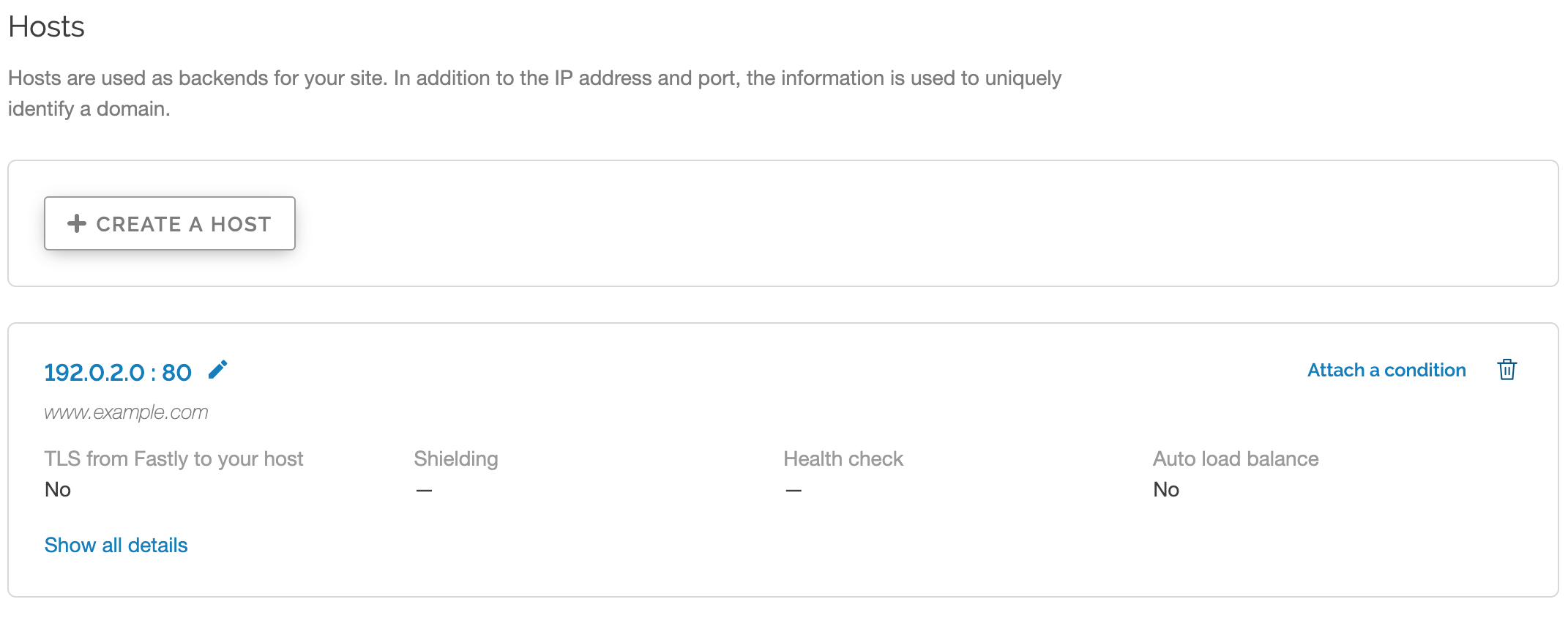
Create health check をクリックします。
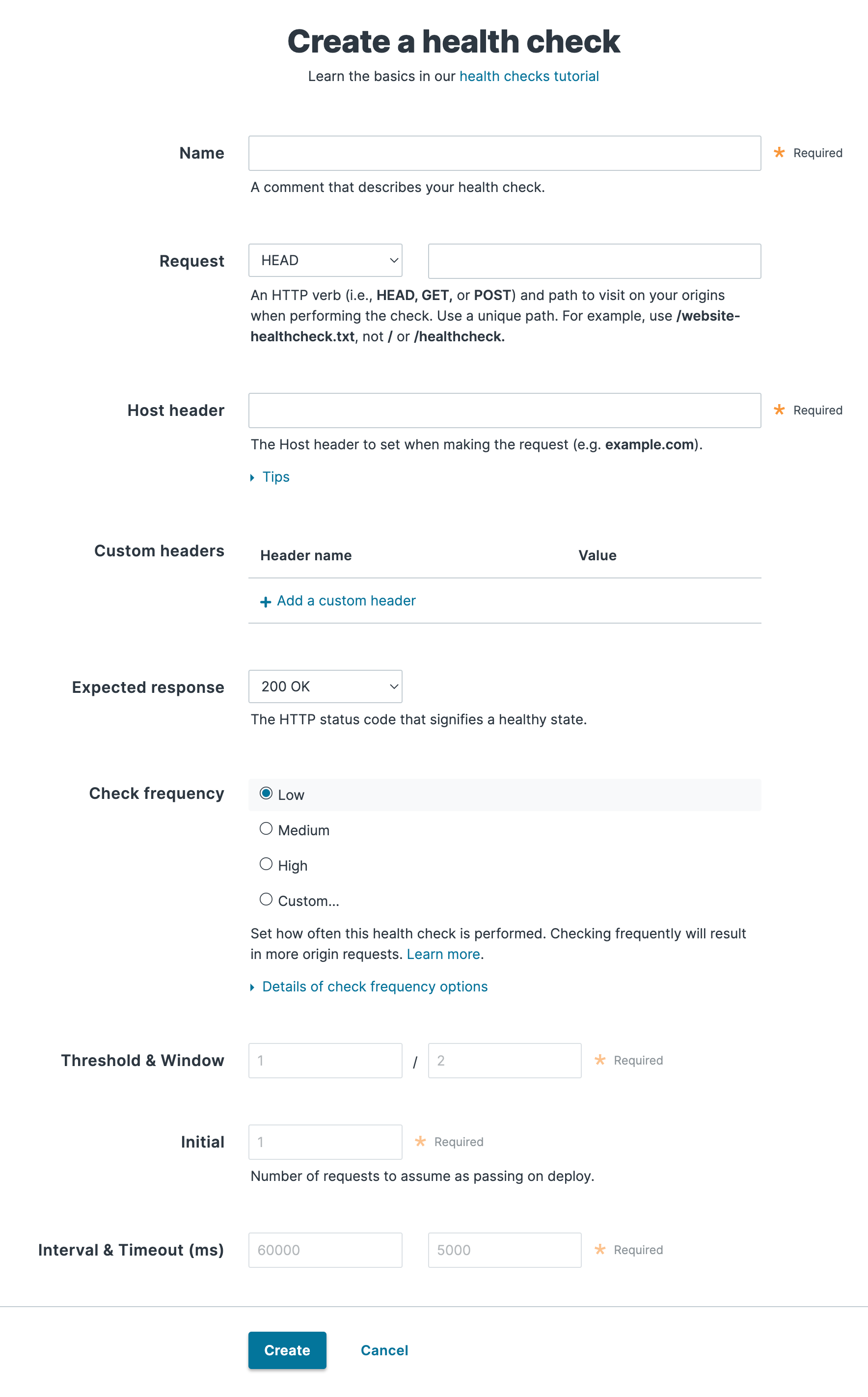
Create a health check フィールドを以下のように記入します。
- Name フィールドに分かりやすいヘルスチェックの名前を入力します (例:
West Coast Origin Check)。 - Request メニューから HTTP verb.を選択します。Request フィールドに、ヘルスチェックを行う際にアクセスするパスを入力します。固有のパスを使用する必要があります。例えば、
/や/healthcheckではなく、/website-healthcheck.txtを使用します。 - Host header フィールドに、リクエスト送信時に使用する HTTP Host ヘッダを入力します (例:
example.com)。 - Custom header フィールドで、Add a custom header をクリックして、ヘルスチェックリクエストに追加ヘッダーを追加します。最大で100の追加ヘッダーを指定することができます。
- Header name の列には、分かりやすいヘッダーの識別子を入力します。
- Value 列にはヘッダーに割り当てる値を入力します。
重要
ヘッダー値は、カスタムヘッダーチェックにのみ使用して、他の目的には使用しないでください。
- Expected response メニューから、チェックに合格するためにオリジンサーバーが返す必要がある HTTP ステータスコードを選択します (通常は
200 OK)。 - Check frequency セクションでは、ヘルスチェックの実行頻度を選択します。
- Low: 各データセンターから毎分1回リクエストを送信します。「健全」とみなされるには、2回に1回はパスする必要があります。
- Medium: 各データセンターから15秒おきにリクエストを送信します。「健全」とみなされるには、5回のうち3回はパスする必要があります。
- High: 各データセンターから2秒おきにリクエストを送信します。「健全」とみなされるには、10回のうち7回以上パスする必要があります。
- Custom: お客様が指定するカスタム頻度です。
- Threshold & Window フィールドに、ヘルスチェックの総数に対する成功数を入力します。例えば、
3/5と指定した場合、「健全」とみなされるには、5回のチェックのうち3回以上パスする必要があります。 - Initial フィールドに、デプロイ時にパスすると想定するリクエスト数を入力します。例えば、Threshold & Window フィールドが
3/5に設定され、Initial フィールドが1に設定されている場合、バックエンドは、さらに2回のヘルスチェックに合格して必要最低限に達するまで、「不健全」とマークされます。 - Interval & Timeout (ms) フィールドに、時間を入力します。Interval はリクエストが実行される期間を表します。Timeout はリクエストが失敗したとみなされるまでの待ち時間を表します。時間はいずれもミリ秒単位で指定します。
- Name フィールドに分かりやすいヘルスチェックの名前を入力します (例:
Create をクリックします。
作成した新しいヘルスチェックがチェックリストに表示されます。
ヘルスチェックの割り当て
ヘルスチェックはそれだけでは何の動作もしませんが、設定内でオリジンサーバーの特別なパラメーターとして追加することができます。
- オリジンサーバーの名前をクリックして、既存のオリジンサーバーを編集します。
- Health checks メニューから、先ほど作成したヘルスチェックを選択します。
- Update をクリックします。
これにより、Fastly はヘルスチェックを使用して、選択したオリジンサーバーをモニタリングします。
VCL を使用したヘルスチェックの作成と割り当て
VCL を使用してヘルスチェックを作成して割り当てることもできます。詳細については、ヘルスチェックに関する開発者向けドキュメントをご覧ください。
トラブルシューティング
Fastly は、選択されたオプションに基づいて定期的にオリジンサーバーをチェックします。特に HTTP Host ヘッダに注意してください。よくあるミスは、ホストの設定を間違えることです。オリジンサーバーは予期したホストから受信しない場合、301または302リダイレクトを返すため、ヘルスチェックが失敗することがあります。また Varnish は、ヘルスチェックリクエストを受信するオリジンサーバーに対して、リクエストごとに接続を閉じるよう求めます。オリジンサーバーが接続を閉じない場合、ヘルスチェックはタイムアウトして失敗します。
ヘルスチェックによりオリジンサーバーが不健全とマークされた場合、Fastly はそのサーバーに対するリクエスト送信を停止します。 すべてのオリジンサーバーが不健全であると判断されると、Fastly はお客様が別途指定しない限り、503エラー (サービス利用不可) をクライアントに返します。 オリジンサーバーが再び利用可能になるまで、エラーの代わりに失効済みコンテンツを配信するように Fastly を設定することができます。
次のステップ
翻訳についての注意事項
このフォームを使用して機密性の高い情報を送信しないでください。サポートが必要な場合は、サポートチームまでご連絡ください。このフォームは reCAPTCHA によって保護されており、Google のプライバシーポリシーと利用規約が適用されます。